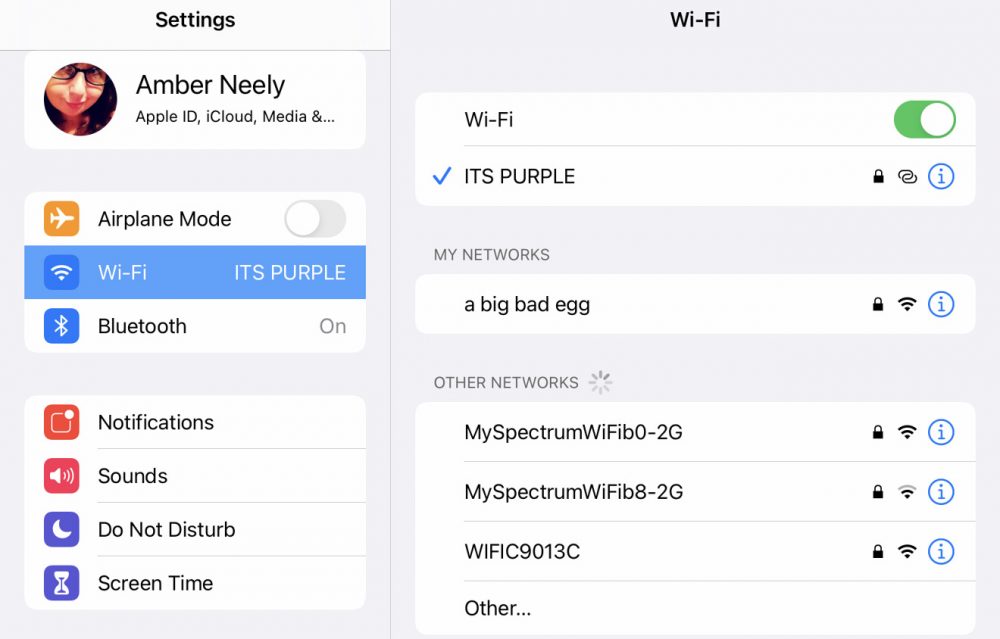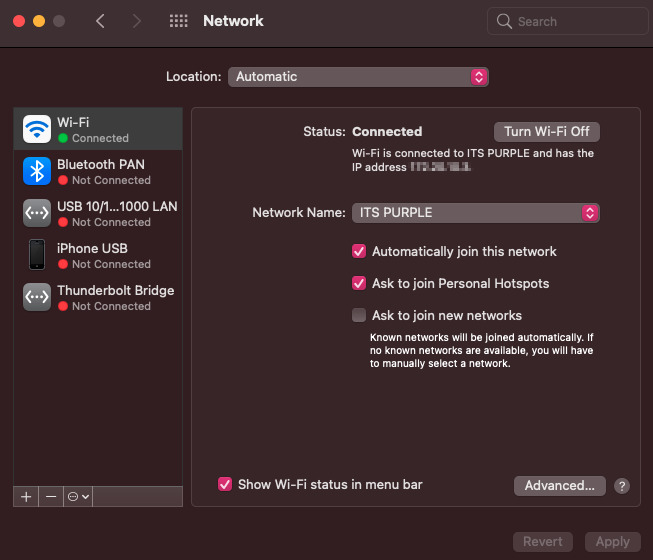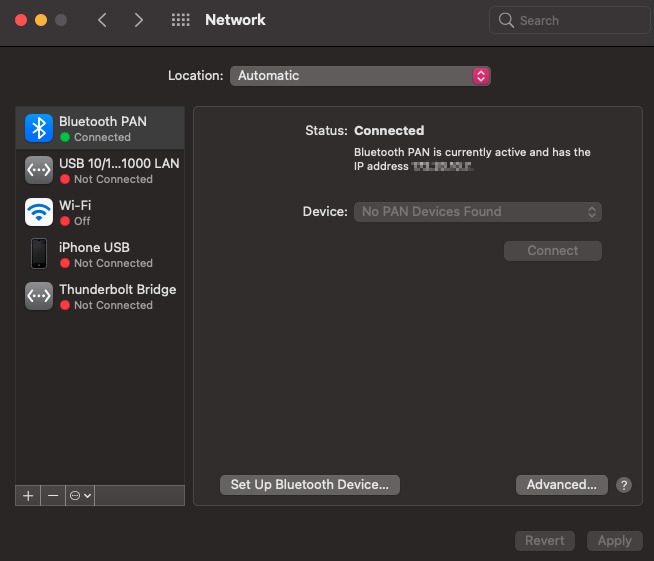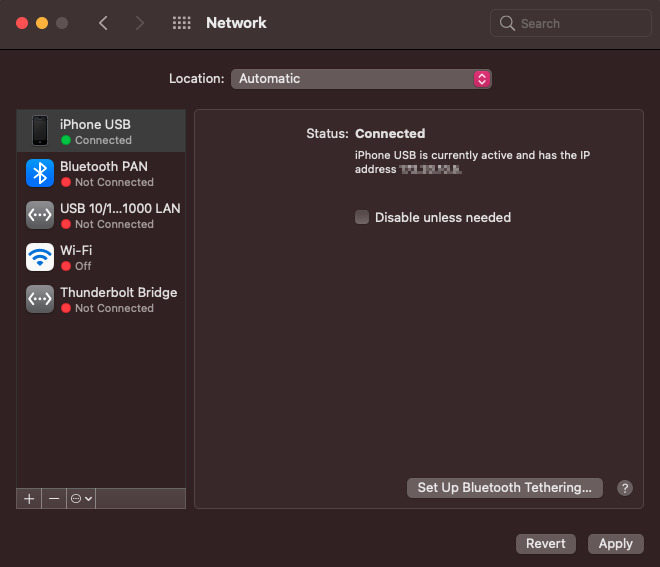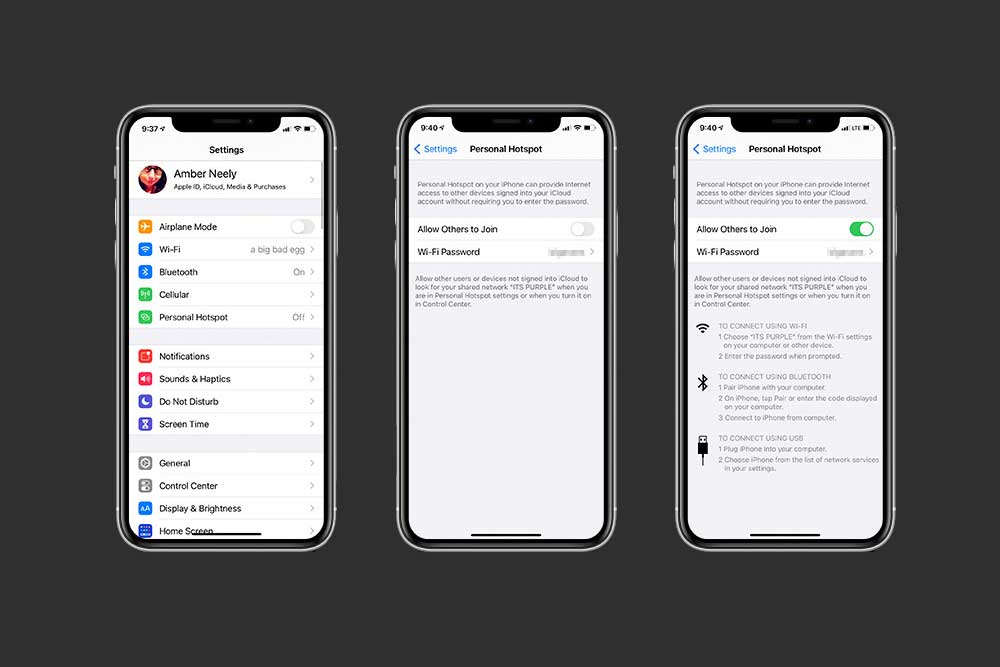
چه در مسافرت باشید و یا به هر دلیلی از مودم خود دور باشید، آیفون و آیپد شما می تواند به دستگاه های دیگر شما اجازه اتصال به اینترنت را بدهد. در اینجا نحوه ایجاد و اتصال به یک نقطه اتصال شخصی یا همان ( personal hotspot ) در iPhone را می خواهیم در این مقاله ( چگونه آیفون یا آی پد خود را به یک نقطه اتصال تبدیل کنیم ) از اپل فا آموزش دهیم. لطفا همراه ما باشید.
چگونه آیفون یا آی پد خود را به یک نقطه اتصال تبدیل کنیم
- تنظیمات را باز کنید.
- روی Cellular کلیک کنید.
- روی نقطه اتصال شخصی کلیک کنید.
- مجوز پیوستن دیگران را تغییر دهید. ( Allow Others to Join )
- در صورت تمایل می توانید رمز عبور خود را تغییر ذهید.
پیوستن به یک نقطه اتصال بی سیم نیز آسان است. اگر با اپل آیدی خود به دستگاه ثانویه وارد شده باشید، ممکن است آن را به عنوان یک نقطه اتصال شخصی شناسایی کرده و از شما بخواهد به طور خودکار به آن بپیوندید. اگر مالک دستگاه نیستید یا به طور خودکار از شما نمی خواهد به شبکه بپیوندید، می توانید مراحل ذکر شده در زیر را دنبال کنید.
بیشتر بخوانید: چگونه همه عکس ها را از آیفون پاک کنیم
نحوه اتصال هات اسپات آیفون در Wi-Fi به آیفون یا آیپد
اگر از انجام مراحل بالا مطمئن شدید که iPhone دارای اتصال کانونی است.
- تنظیمات را باز کنید.
- روی Wi-Fi کلیک کنید.
- هات اسپات را یا در بخش شبکه ها یا در قسمت هات اسپات شخصی پیدا کنید.
- برای اتصال کلیک کنید.
- در صورت درخواس، رمز ورود را وارد کنید.
همچنین می توانید با مک خود به یک نقطه اتصال شخصی متصل شوید. فرض کنید که با همان Apple ID با iPhone وارد سیستم Mac خود شده باشید. در این صورت، اگر اتصال اینترنت منظم شما در دسترس نباشد، Mac شما ممکن است از شما بخواهد که به طور خودکار به هات اسپات آیفون بپیوندید. اگر چنین نباشد، مراحل زیر را دنبال کنید.
نحوه اتصال هات اسپات آیفون در WiFi به Mac خود
به دنبال مراحل ذکر شده در بخش “چگونه iPhone خود را به یک نقطه اتصال تبدیل کنیم؟” در بالا معرفی کردیم، مطمئن شوید که نقطه اتصال iPhone شما فعال باشد.
- در سیستم عامل Mac، قسمت System Preferences را باز کنید.
- روی شبکه کلیک کنید.
- در نوار کناری، روی Wi-Fi کلیک کنید.
- در قسمت کشویی Network Name نام شبکه Wi-Fi hotspot را پیدا کنید.
- در صورت درخواست، رمز ورود خود را وارد کنید.
- روی Apply کلیک کنید.
می توانید از طریق بلوتوث به شبکه بی سیم آیفون نیز متصل شوید. این روش کمی سرعت انتقال کم است، اما نسبتاً ساده است و با انجام مراحل زیر قابل انجام است.
نحوه اتصال در هات اسپات آیفون از طریق بلوتوث در Mac
به دنبال مراحل ذکر شده در بخش “چگونه iPhone خود را به یک نقطه اتصال تبدیل کنیم؟” در بالا معرفی کنیم، مطمئن شوید که نقطه اتصال iPhone شما روشن است.
- در iPhone، تنظیمات را باز کنید.
- روی بلوتوث کلیک کنید.
- بلوتوث را روشن کنید.
- در سیستم عامل Mac، قسمت System Preferences را باز کنید.
- روی بلوتوث کلیک کنید.
- مطمئن شوید بلوتوث فعال است.
- در لیست دستگاه ها، روی اسم آیفون خود راست کلیک کنید و “connect” را انتخاب کنید.
- در iPhone از شما خواسته شود، روی «Pair» کلیک کنید.
- System Preferences را باز کنید.
- روی Network کلیک کنید.
- تأیید کنید که به Bluetooth PAN متصل هستید.
البته، اگر کابل Lightning دارید که می توانید با Mac خود استفاده کنید، می توانید از این طریق نیز متصل شوید. اگر قادر به اتصال از طریق Wi-Fi یا بلوتوث نباشید، این یک روش مفید برای اتصال به اینترنت است.
نحوه اتصال به هات اسپات آیفون از طریق USB در Mac خود
به دنبال مراحل ذکر شده در بخش “چگونه iPhone خود را به یک نقطه اتصال تبدیل کنیم؟” در بالا معرفی کنیم، مطمئن شوید که نقطه اتصال iPhone شما روشن است.
- مطمئن شوید Mac شما به نسخه فعلی به روز شده است.
- iPhone خود را از طریق کابل USB-to-Lightning به Mac خود متصل کنید.
- اگر از شما خواسته شد، اعتماد را در فرمان امنیتی که در iPhone شما نشان داده می شود انتخاب کنید.
- System Preferences را باز کنید.
- روی Network کلیک کنید.
- iPhone USB را انتخاب کنید.
- علامت Disable until needed را تا زمان لازم بردارید.
- روی Apply کلیک کنید.
همراهان گرامی اگر قصد خرید ایفون ، خرید آیپد و خرید ایرپاد پرو را دارید روی لینک کلیک کنید همچنین جهت اطلاع از قیمت روز آیفون، قیمت ایرپاد ۳، قیمت ایرپاد اپل، قیمت اپل واچ به وبسایت مجموعه اپل فا مراجعه نمایید.
منبع: appleinsider